Видеотелефония появилась еще в 1964 году, но популярность она обрела лишь с появлением 3G и программы Skype. На данный момент операторы упорно борются с распространением Skype, пытаясь запретить его использование. Ведь звонки через Скайп бесплатны, а пользуются им миллионы людей.
Операторы же могли бы получать прибыль за осуществление видеозвонков своими абонентами. Но Скайп предоставляет столько возможностей, что пользоваться обычной связью становится бессмысленно. Как пользоваться Скайпом на телефоне, планшете или компьютере? Если вас терзает этот вопрос, то данная статья даст вам окончательный ответ.
Что такое Skype?
Скайп – это обычная программа, которую можно установить как на компьютер, так и на смартфон/планшет. Skype позволяет общаться через интернет с друзьями, коллегами, родственниками вне зависимости от того, где они находятся. Помимо видеосвязи, в Скайпе можно вести переписку, обмениваться файлами, как и в других программах (QIP, ICQ). Вдобавок ко всему, из Скайпа можно позвонить на мобильный/домашний номер телефона или отправить СМС.
Несомненно, у этой программы есть конкуренты, но на ее популярность они не могут повлиять. Скайп используется во всех странах, так как платить за видео- и голосовые звонки не требуется. Вы лишь оплачиваете услуги интернета.
к содержанию ↑Что нужно для звонка?
По сути, для голосовой связи через Скайп достаточно колонок и микрофона на стационарном компьютере. Для видеозвонков потребуется купить веб-камеру. Впрочем, на рынке девайсов присутствуют наушники и веб-камеры со встроенными микрофонами.
Что касается ноутбуков и нетбуков, то приобретать ничего не понадобится. Практически во все ноутбуки встраиваются микрофоны и камеры для видеосвязи. На смартфонах и планшетах также в большинстве случаев имеются микрофон и фронтальная камера для видеозвонков.
Остается лишь скачать программу и установить ее на свой девайс. Skype поддерживается всеми платформами, будь то Windows/Mac OS/ Linux или Android/iOS/WP. Официальный сайт программы – http://www.skype.com/ru/. Ни в коем случае не скачивайте Скайп с других сайтов. Чтобы загрузить программу, достаточно перейти по ссылке, кликнуть «Загрузить Skype» и выбрать интересующую вас платформу.
Как научиться пользоваться Скайпом? Очень просто и легко. Достаточно прочитать статью до конца и посмотреть этот видеоролик:
Skype на компьютере/ноутбуке
Если вы не знаете, как пользоваться Скайпом на компьютере, то данный подраздел статьи вам непременно поможет. Для начала нужно зайти на вышеуказанный официальный сайт программы и скачать установочный файл для своей системы.
1. Скачав файл skypesetup.exe, запускаем его и начинаем установку.
В первом окне софтины выбираем «Русский язык», снимаем отметку с «Запускать Skype при запуске компьютера», дабы он не загружал автозагрузку, и кликаем «Я согласен – далее».
2. Если вам нужно указать папку установки программы, кликаем «Дополнительные настройки» и прописываем новый путь для установки.
3. На предложения сделать Яндекс основной поисковой системой, а MSN – домашней страницей отвечаем отказом (снимаем галочки) и кликаем «Продолжить».
4. В следующем окне программа предложит установить плагин «Click to Call Skype», который позволяет осуществить звонок одним кликом мыши на любой контакт, найденный вами в Сети. Вам это не нужно? Смело снимаем галочку и жмем «Продолжить».
5. Начнется процесс установки программы. В зависимости от железа компьютера он может затянуться, поэтому набираемся терпения и ждем окончания.
6. На рабочем столе появится ярлык программы. Запускаем Skype. У вас нет аккаунта? Вы можете завести его по ссылке «Зарегистрироваться». Если же у вас уже есть логин и пароль, то вводим их в соответствующие окошки и кликаем «Войти». Обязательно ставим галочку рядом с пунктом «Автоматическая авторизация при запуске Skype», дабы каждый раз не вводить логин с паролем.
7. У каждого пользователя в списке контактов имеется контакт Echo. Позвонив на Echo, можно протестировать качество связи.
8. Чтобы позвонить пользователю Скайпа, нужно знать его логин или номер телефона. Слева имеется поисковая форма, в которую нужно вводить логин другого пользователя для поиска.
Вводим интересующий нас логин и кликаем Enter. Если требуется позвонить на номер телефона, то набираем его на номеронабирателе и кликаем «зеленую трубку».
9. Найденные контакты отображаются в столбике слева. Кликнув на найденный контакт, можно просмотреть его личные данные и добавить его в список.
10. После добавления нового контакта можно осуществить голосовой звонок (кнопка «Позвонить»), видеозвонок или написать в чат. Отправка файлов осуществляется обычным переносом файла в открытый чат либо нажатием на кнопку «+» и последующим выбором ссылки «Отправить файл…».
к содержанию ↑Skype на телефоне/планшете
Пользоваться мобильным скайпом так же просто, как и компьютерной версией. Скачать Скайп на планшет/смартфон можно с официального сайта либо с Play Market или AppStore. Приведем пример работы Скайпа на планшете с Android.
Скачиваем apk-файл с Google Play Market. Запускаем скачанный файл и начинаем установку.
Кликаем «Далее» несколько раз и подтверждаем нажатием на кнопку «Установка». После инсталляции программы заходим в меню планшета и запускаем Скайп нажатием на ярлык программы.
При первом запуске Skype предложит вам войти с помощью учетки либо зарегистрировать новую.
Если у вас все еще нет аккаунта в Скайпе, то переходим по ссылке «Создать учетную запись». Подтверждаем свои намерения нажатием на «Принимаю».
Вводим имя, логин, пароль (дважды), адрес электронной почты, номер телефона и подтверждаем регистрацию, кликнув на иконку вверху справа.
Если на вашем компьютере уже установлен Скайп, то регистрировать новый аккаунт для планшета или смартфона не нужно. Можно воспользоваться этой же учетной записью. Достаточно ввести логин и пароль и кликнуть «Вход в Skype».
После авторизации на главной странице будут доступны контакты пользователя. Нажатие на первую верхнюю иконку откроет номеронабиратель. Третья иконка позволит добавить новый контакт, а вторая иконка «отвечает» за поиск контактов в контакт-листе.
Skype позволил миллионам людей по всему миру не платить за видеосвязь. Может, и вам стоит начать им пользоваться?
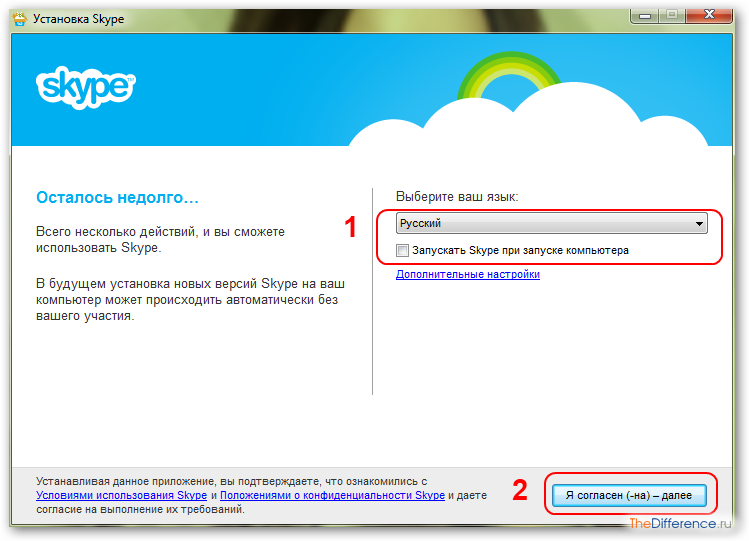
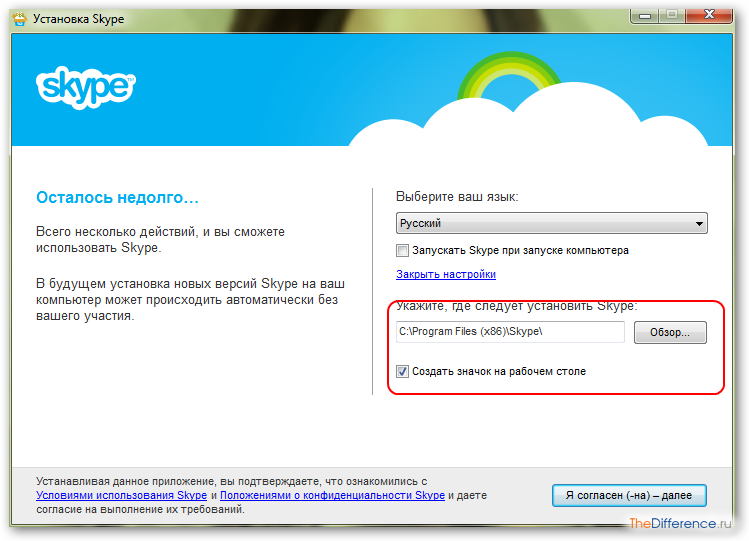
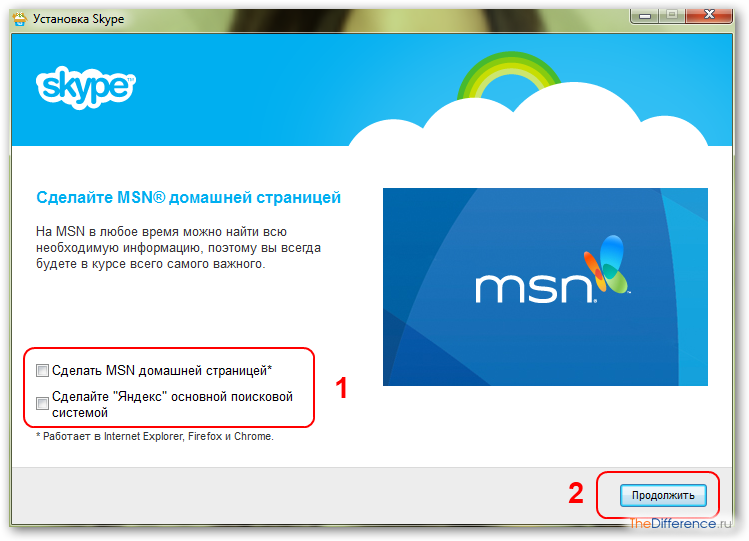
















/rating_on.png)
/rating_half.png)
/rating_off.png) (3 оценок, среднее: 3,67 из 5)
(3 оценок, среднее: 3,67 из 5)